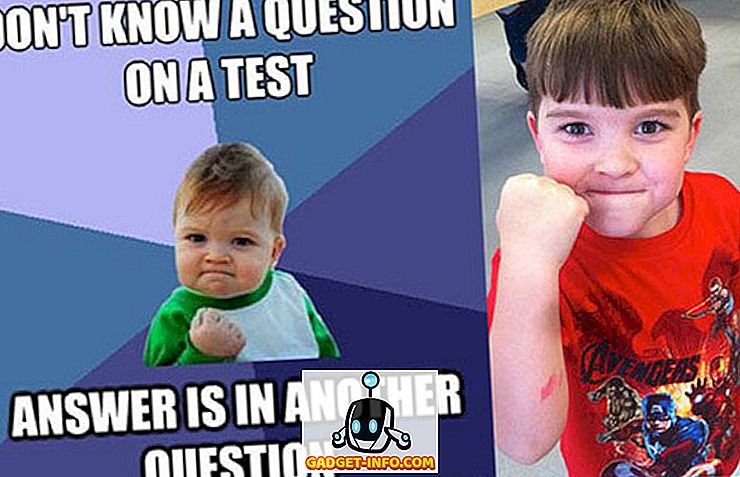Når folk snakker om produktivitetsprogrammer, tenker de mest på apps som oppgavebehandlere, notatbøker, e-postklienter og så videre. Svært få av oss gir noen betydning for det gamle og pålitelige kalenderen programmet. Jeg vil imidlertid hevde at kalenderprogrammet ditt kan være din beste venn når det gjelder å få ting gjort. Du vet når du setter en ting på kalenderen din, det er viktig, fordi du faktisk lager plass til den aktuelle tingen i livet ditt. Selv om den innfødte kalenderappen i MacOS er god nok til en uformell bruker, legger enkelte apper som er tilstede på App Store, ekstra funksjonalitet som trengs hvis du seriøst bruker kalenderen din. Så her er 10 beste kalenderapper for Mac-en din som hjelper deg med å ta kontroll over livet ditt en dag om gangen:
Hva gjør en god kalenderapp?
Før vi kommer inn i detaljene i listen vår, må du først forstå hva som gjør en god kalenderapp. Den første og viktigste tingen du bør vurdere når du leter etter en kalenderapp, er den enkle måten den kan nås på. Tross alt, må du legge til hendelser / ting og hente dem med jevne mellomrom. En god kalenderapp vil gjøre disse tingene enklere for deg. For det andre, kalenderens grensesnitt skal være estetisk tiltalende . Når du begynner å legge til flere og flere hendelser i kalenderen din og kartlegger hele dagen på den, vil den begynne å se rotete. En god kalenderapp skal vise all den informasjonen på en måte som er lettere å lese og behagelig å se på.
For det tredje bør du vurdere funksjonssettet. Mange kalenderapper ofrer på sine funksjoner bare for å se pent ut, og du vil ikke ha det. Du vil ha noe som kan støtte arbeidsflyten din fra nå til 5 år i fremtiden. Til slutt bør du vurdere ditt personlige bruksscenario og se om ditt personlige krav er oppfylt av den aktuelle appen eller ikke. For eksempel, hvilken e-postkonto du bruker, og støtter kalenderappen din eller ikke. Trenger du å dele kalenderen med andre i din familie eller medarbeidere, får du poenget. Avhengig av det siste punktet, kan favorittkalenderen din være forskjellig fra min egen, og dermed lese hele listen for å finne den som passer best for deg.
Den beste kalenderapplikasjonen til Mac
1. Fantastisk 2
Kanskje den beste kalenderappen for Mac, Fantastical 2 er hyllet av nesten alle publikasjoner på nettet. Det har også tjent merket til Editors Choice på App Store. Hvis en app vinner så mange anerkjennelser, må den fortjener det, og være en vanlig fantastisk bruker jeg kan fortelle deg med en uklar sikkerhet som det gjør. Den treffer alle merkene på vår liste, noe som betyr at det er lett å få tilgang til, ser vakkert ut og har et funksjonssett som holder orden på timeplanen din, selv om du er administrerende direktør eller en president. La oss analysere dette fra begynnelsen. Fantastiske 2 har et menylinjeikon som betyr at du kan få tilgang til kalenderen din hvor som helst på din Mac. For å få tilgang til det, kan du enten klikke på menylinjeikonet eller du kan bare trykke på en tilpassbar nøkkelkombinasjon.
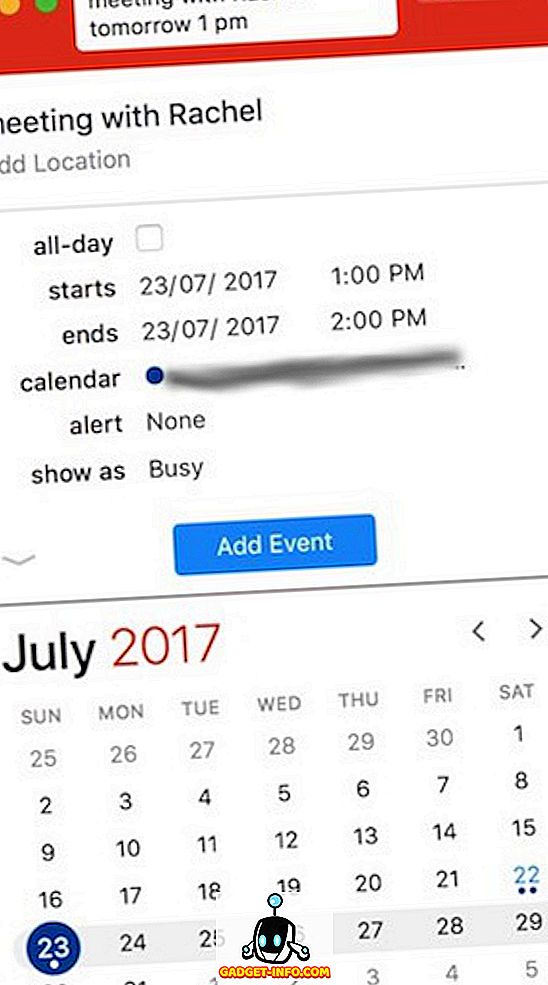
En ting som jeg liker om Fantastical er at den gjenkjenner naturlig språk, slik at du kan lage hendelser på et øyeblikk. For eksempel, skriv inn "Møte med Rachel, i morgen klokken 13.00", og det vil skape den hendelsen for deg. Når det gjelder brukergrensesnitt, er Fantastical 2 en glede å se på med et vakkert brukergrensesnitt. Appen representerer all informasjonen din i et lettlest grensesnitt. Når det gjelder funksjonalitet, er det uten sidestykke. Bortsett fra å integrere med Google og iCloud-kontoer, støtter det også Microsoft Exchange og Yahoo . Den nye 2.4-oppdateringen har lagt til enda flere funksjoner i appen. Nå viser det kjøretid til hendelsesstedene dine og tillater selv å legge ved vedlegg til hendelsene dine. Du kan endre antall uker du vil se i månedsvisningen.
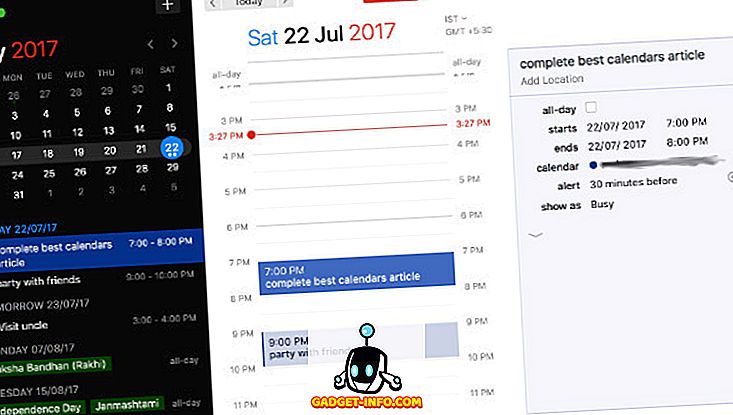
Installer: (21 dager gratis prøveversjon, $ 49, 99)
2. Opptatt Cal 3
Opptatt Cal 3 er appen som kommer et nært sekund til Fantastical 2 og kan til og med slå det avhengig av brukeren du spør. Appen har blitt oppdatert i fjor og gir mye funksjonalitet til bordet. Akkurat som Fantastical, har den også et menylinjeikon som gjør det enkelt å få tilgang til appen og legge til hendelsene dine. Grensesnittet for meg føles litt overfylt, men det er min personlige mening. En av de beste funksjonene i Opptatt Cal 3 er info-fanen, som er til stede på høyre side av kalendervinduet. Når du klikker på et arrangement, vil det vise deg alle detaljene og lar deg enkelt endre noen detaljer hvis du vil.
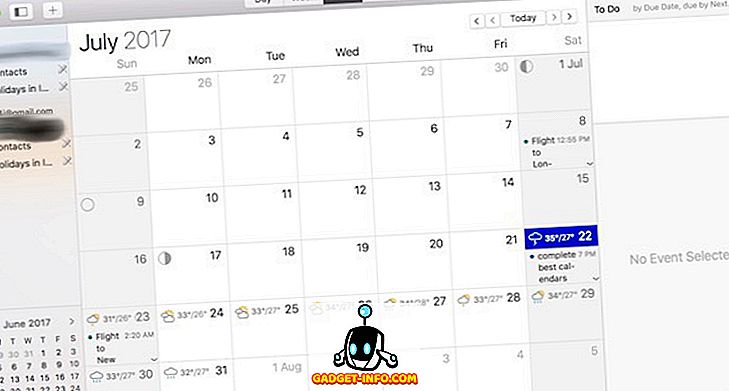
En unik egenskap ved Opptatt Cal er at det ikke bare er kalenderen din, du kan opprette en oppgaveliste og legge til påminnelser også. Den trekker automatisk data fra påminnelsesprogrammet og fyller kalenderen med den. En annen funksjon som jeg elsker er at ved siden av kjøretiden for et arrangement, viser det også værdataene. Dette er veldig nyttig når du går ut. I utgangspunktet kan Busy Cal 3 erstatte kalenderen din, for å gjøre app, påminnelsesapp og værmeldingen . Men siden det koster det samme som Fantastical, er det ikke et billigere alternativ til det. Begge appene er flotte, og du må velge avhengig av hvilken du liker mer. Siden begge har en prøveperiode, kan du bruke og deretter bestemme.
Installer: (30 dager gratis prøveversjon, $ 49, 99)
3. InstaCal
Hvis du elsker Fantastical 2, men ikke har råd til å kjøpe den, kan InstaCal fungere som erstatning for deg. Kommer på bare $ 4, 99, kommer appen mye til bordet. Akkurat som Fantastical 2, har den også et menylinjeikon som lar deg enkelt få tilgang til kalenderen din. Du kan synkronisere både iCloud- og Google-kalenderkontoen din direkte i appen. InstaCal er rask og enkel å bruke, og kan også nås med en konfigurerbar hurtigtast. Der kan du se kalenderhendelser, gjøre endringer, invitere venner eller til og med legge til nye hendelser.
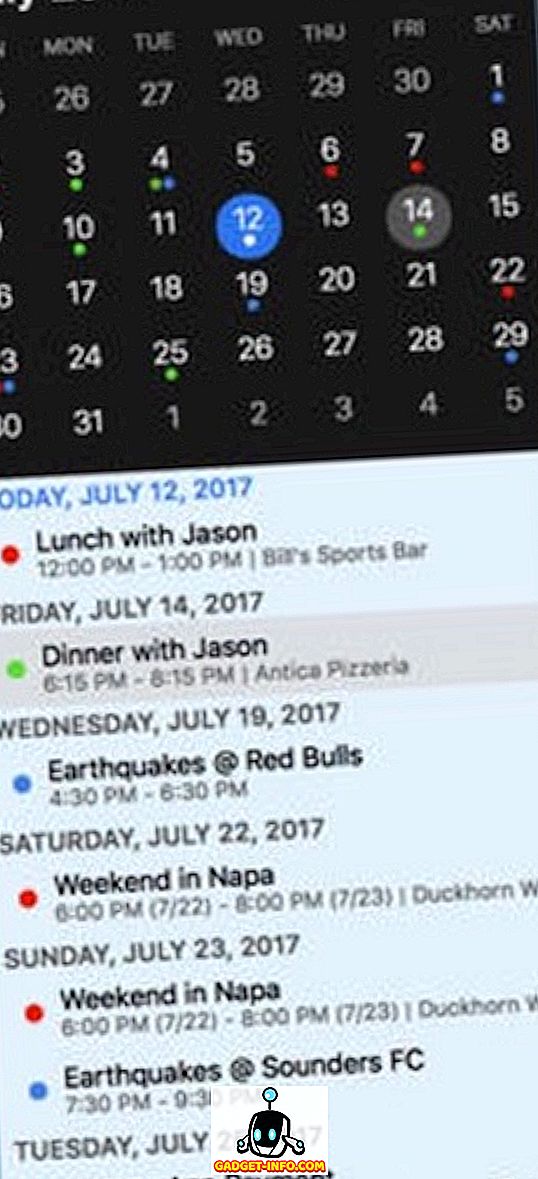
InstaCal gjør det grunnleggende riktig, men du vil se det kutte hjørner når det gjelder ekstra funksjoner. Det finnes ingen anerkjennelses- og vedleggsfunksjoner for morsmålet . Den støtter heller ingen dataintegrasjon av data. Men hva det gir for det prisen er eksepsjonell. Hvis du ikke trenger de ekstra funksjonalitetene, får du en veldig god kalenderapp til en veldig billig pris.
Installer: ($ 4, 99)
4. Blotter
Hvis du er fornøyd med din innfødte kalenderapp, og bare vil legge til litt ekstra funksjonalitet, er Blotter et godt alternativ. Appen trekker dataene fra kalenderen din og påminnelser-appen og viser den på et gjennomsiktig vindu som er permanent plassert på Mac-skrivebordet . Jeg elsker virkelig denne tilnærmingen som nå kan du se kalenderen din hele tiden uten å måtte klikke hvor som helst. Grensesnittet ser veldig rent og vakkert ut. Bortsett fra å trekke data fra den opprinnelige appen, kan Blotter også legge til påminnelser og opprette nye hendelser fra selve appen. Appen synkroniserer begge måter, noe som betyr at alle hendelser du oppretter på Blotter, blir også automatisk lagt til i ditt lokale kalenderprogram. Blotter UI-tilnærming er veldig unik og jeg elsker det veldig.
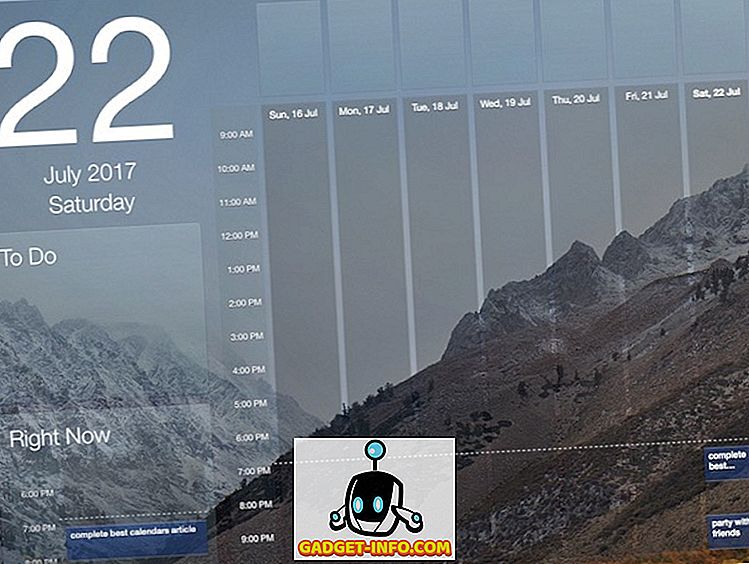
Installer: ($ 9, 99)
5. Kalender 366 Plus
Kalender 366 Plus er enda et flott alternativ for deg. På en femtedel av prisen bringer appen nesten alle funksjonene til Fantastical 2. For det første lar du deg også lage hendelser ved å bruke morsmål (selv om det er en hit og savner), har et menylinjeikon for rask tilgang, lar deg opprette, redigere og slette hendelser og påminnelser, og støtter flere språk . En fin funksjon i denne appen er at den lar deg legge til geografiske data for hendelsene og påminnelsene dine.
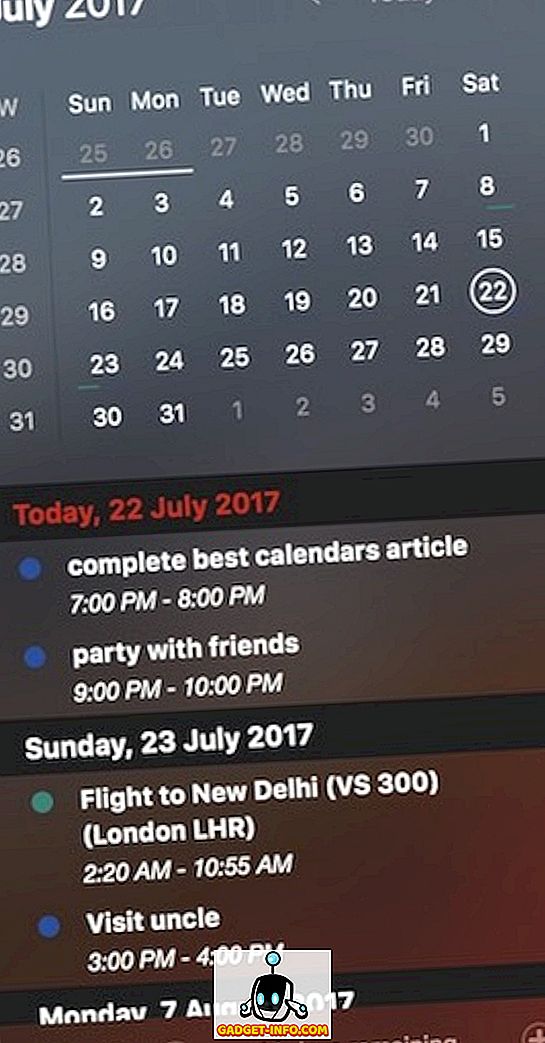
Menyen rullegardin vinduet har en kul gjennomsiktig effekt som ser ren ut. En stor ulempe ved appen er imidlertid at den bare synkroniseres med din lokale iCloud-konto, noe som betyr at hvis du bruker Google eller Exchange-kontoer, har du lykke til. Det er en måte å hacke deg ut av denne situasjonen. Du kan først synkronisere dine andre kontoer med Apples, som i sin tur kan trykke dataene til appen. Men det ville vært bedre hvis appen støttet alle kontoene nativt. Likevel tar appen for mye til bordet med tanke på prispunktet.
Installer: (14 dager gratis prøveversjon, $ 9, 99)
6. Informant
Informant er en annen flott kalender app som kan brukes som din primære calenda app på Mac. Appen har et vakkert brukergrensesnitt som aldri føles rotete. Sammen med å gjøre alle de vanlige tingene som vi har kommet til å forvente fra en kalenderapp, gir Informant også muligheten til å legge til oppgaver, prosjekter og notater . Det er det som gjør denne appen mye annerledes enn den andre på listen. Mens Opptatt Cal 3 tillater oppgaveopplasting, tar Informant det til et annet nivå ved å tillate prosjektledelse fra rett inn i appen. Du kan organisere oppgavene dine ved hjelp av koder, grupper og filtre . Du kan også legge til notater (både skriftlig og lyd) til oppgavene dine.
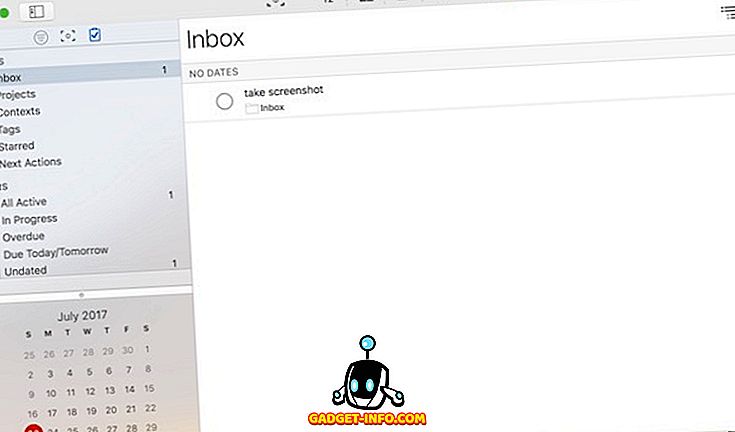
Imidlertid tror jeg Informant gjør for mye her. Funksjonene gjør appen svært kompleks å bruke. Jeg liker min kalenderapp for å gi alle mine hendelser et øyeblikk, og jeg legger bare de tingene som skal fylles ut i den tidsrammen. På den måten blokkerer jeg selektivt tiden på kalenderen min og det også for bare viktige elementer på listen min. Bruk den til å lagre alle oppgavene dine i utgangspunktet, beseirer formålet med å bruke en kalender for meg. Men din mening kan variere. Hvis det gjør det og du leter etter en app som Informant, kan du sjekke ut prøveversjonen før du kjøper appen.
Installer: (30 dager gratis prøveversjon, $ 49, 99)
7. SmartDay
Hvis du leter etter en app som pakker nesten all funksjonalitet Informant, mens du ikke brenner hull i lommen, kan du prøve SmartDay. På bare $ 9, 99 integrerer appen en kalender, oppgaver, notater og prosjekter i et enkelt program, akkurat som informant. Appen har et menylinjeikon for rask tilgang. Brukergrensesnittet er også veldig rent og ser bra ut. En unik funksjon i denne appen er at den lar deg lenke informasjon som tilhører sammen. For eksempel kan du knytte dagligvarelisten din til shoppingbegivenheten i kalenderen din.
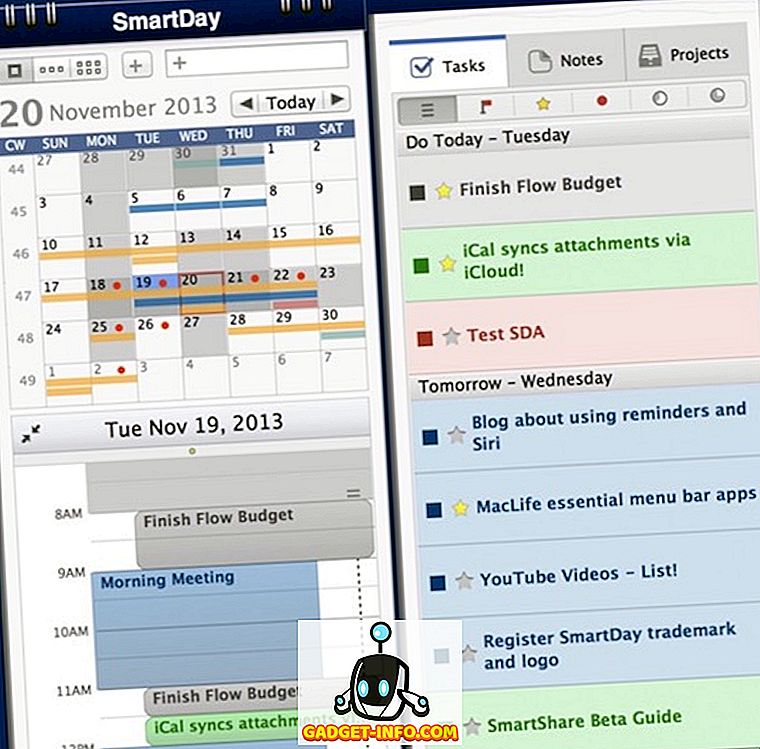
Appen får mesteparten av funksjonene, men det er en rekke problemer her og der. Den som bugser meg mest, er synkronisering. Til tider har jeg funnet denne appen å være utrolig langsom i å synkronisere hendelsene mine. UI selv om ren er litt vanskelig å navigere. Også, mange ganger appen bare frøs på meg. Men det kan være fordi appen fortsatt ikke er oppdatert for High Sierra, som jeg kjører på Mac-en. Hvis du tar litt tid til å finne ut denne appen, kan du bruke den som et billigere alternativ til Informant.
Installer: ($ 9, 99)
8. Tidsarbeid
På samme måte som Blotter, viser Time Works også dine kommende arrangementer rett på skrivebordet ditt. Det tar imidlertid en annen tilnærming til å gjøre det. I stedet for å vise hele kalenderen, viser appen bare de kommende hendelsene . Hver hendelse er plassert i sitt eget firkantede skap. Du kan fargekode hendelsene for å markere deres prioritet. Hendelsene er vist på en dynamisk tidslinje, med hver begivenhet som beveger seg nærmere mot slutten som forfallsdatoen. Jeg liker virkelig ideen, men jeg liker ikke kjøringen. Hvis du har for mange hendelser, vil skrivebordet begynne å se rotete. Appens brukergrensesnitt føles også ganske gammelt. Men siden ideen er ganske unik, kan du sjekke appen ved å bruke prøveversjonen.
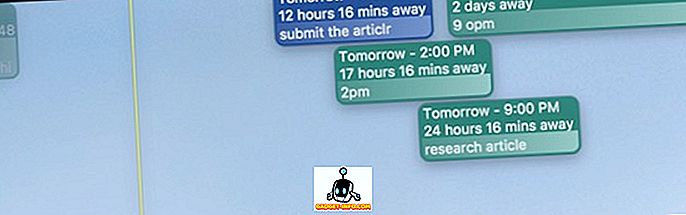
Installer: (30 dager gratis prøveversjon, $ 9, 99)
9. Min tid
Hvis du leter etter et gratis alternativ til de ovennevnte appene, er Mine tid din beste innsats. Den støtter alle de store kontoene, inkludert Google, Outlook og Microsoft Exchange. Støtten til CalDAV og iCloud kommer snart. Den har en vakker brukergrensesnitt som er lett å navigere. Men siden denne appen fortsatt er i utvikling (du kan bruke forhåndsvisning versjonen) er det mange manglende funksjoner. For eksempel er det ingen menylinjeikon for rask tilgang og ingen naturlig språkstøtte. Jeg håper devs vil legge til disse funksjonene når de slipper fullversjonen. Til da er Apples egen kalenderapp ditt beste alternativ.
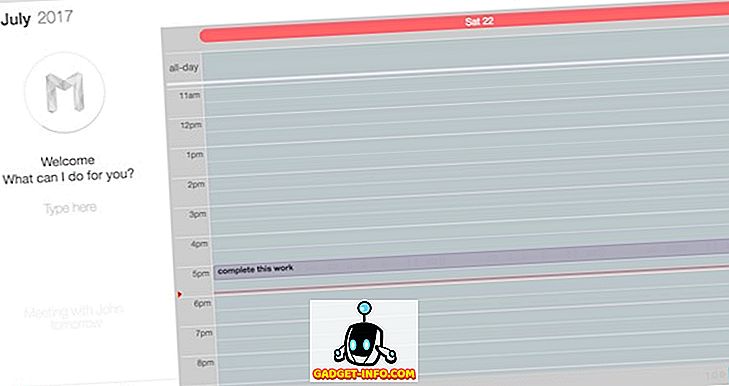
Installer: (Gratis)
10. Kinekalender
Husk Sunrise Calendar, det pleide å være en av de beste kalenderappene til den ble kjøpt av Microsoft og avsluttet senere. Kin kalenderen kan skryte av å være så god som den. Sammen med å bringe alle de vanlige funksjonene, vil det også bringe integrasjon med ulike tredjepartsprogrammer som Wunderlist, og todoist . Denne appen er imidlertid fortsatt i beta, og jeg har fortsatt ikke mottatt en invitasjon til å sjekke ut appen selv etter å ha registrert det noen uker tilbake. Jeg har nevnt denne appen bare slik at dere burde beholde den på radaren din. Hvis det er noe så bra som Soloppgang, vil det være verdt ventetiden.
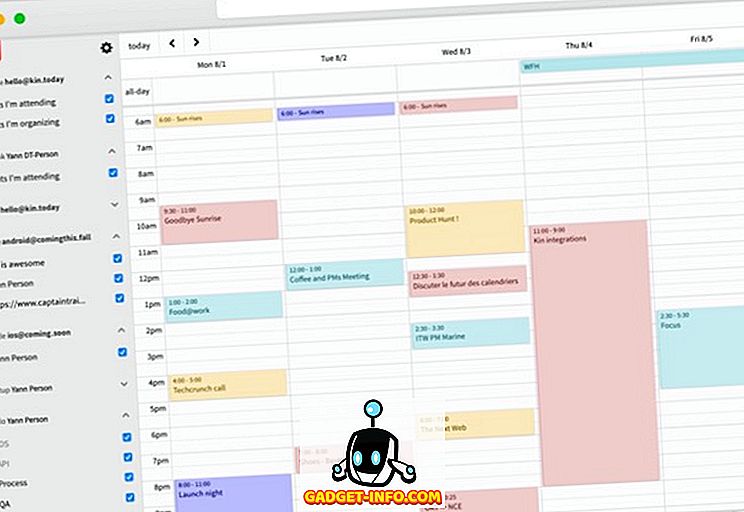
Installer: (Kun invitere)
Bruk disse Best Calendar Apps for Mac for å få ting gjort
Hvis du begynner å få mest mulig ut av kalenderen din, ser du en drastisk forbedring i produktiviteten. Du vil imidlertid også trenge en god kalenderapp for å få mest mulig ut av dette verktøyet. Apples egen iCal for Mac har sterkt mangel på funksjoner, og derfor må vi se på tredjepartsapper. Vel, dette var de beste kalenderappene for Mac, og du kan velge hvilken som helst app på listen som passer dine brukerkriterier og få ting gjort. Så bruker du kalenderen din og hvilken kalenderapp bruker du på din Mac? Fortell oss dine tanker i kommentarfeltet nedenfor.